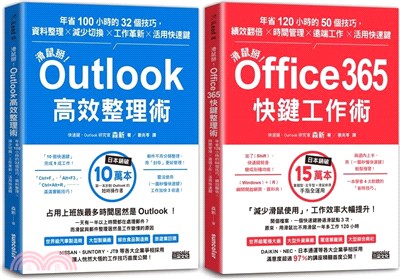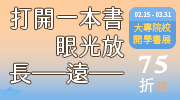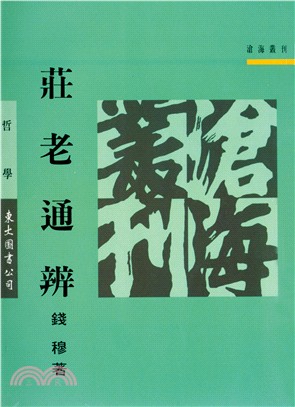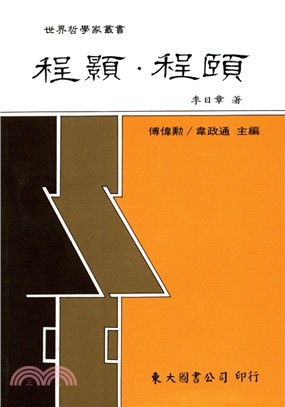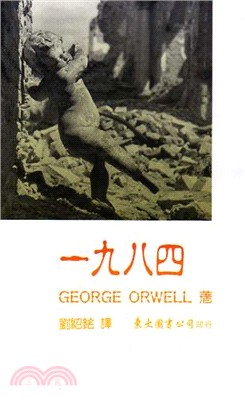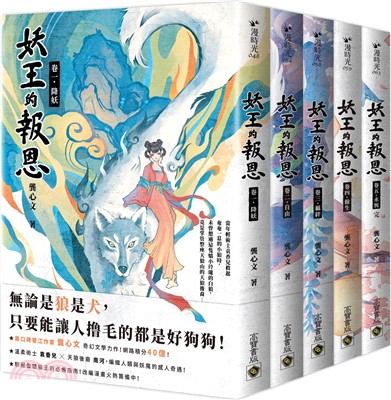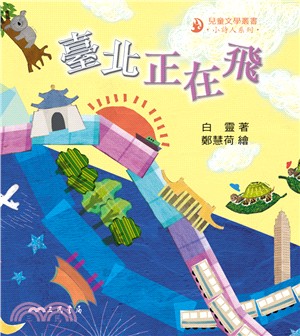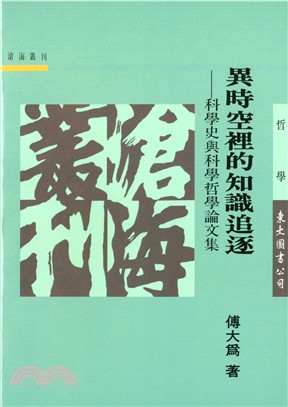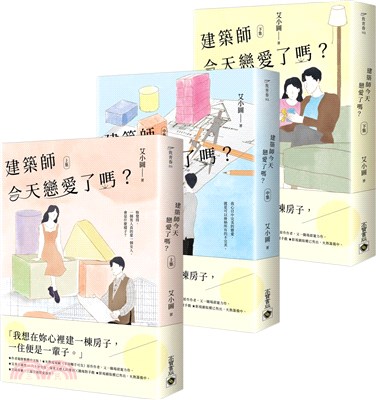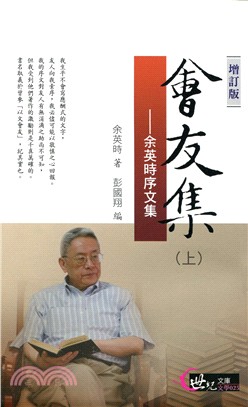定價
:NT$ 800 元優惠價
:90 折 720 元
無庫存,下單後進貨(採購期約4~10個工作天)
下單可得紅利積點:21 點
商品簡介
作者簡介
名人/編輯推薦
目次
相關商品
商品簡介
╲ 日本最暢銷Outlook+Office365教戰手冊 ╱
╱ 全系列銷破25萬本,各大企業爭相採用 ╲
上班族「手指動作」大改革!
減少滑鼠使用→工作效率竟大幅提升
提升Outlook力→改善耗時的郵件處理
從此工作方式變得輕鬆有效率,
在沒辦法用滑鼠的地方也能自在工作。
★50個無鼠快通的Office365工作改革術:活用快速鍵工作方式更輕鬆,無法使用滑鼠也能自在工作。
★32個方法+15個基本心法:徹底改變最耗時的電子郵件處理效率。
★2週學會工作快速鍵:分成單鍵型、左手型+滑鼠併用和雙手型3大類,手指全運用。
★理論+實作並行:一年幫你省下220小時,工作效率翻倍,更提升職場競爭力。
★10個最基本快速鍵:Outlook有9成的工作都能不用滑鼠就完成。
★首創快速鍵鍵盤位置記憶法:重點清楚標示+全彩印刷,讓你快速上手!
《滑鼠掰!Outlook高效整理術》
◆日本最暢銷的Outlook教戰手冊!
◆世界級汽車製造商、大型製藥廠、綜合食品製造商、旅遊業巨頭及各大企業爭相採用。
∣擺脫滑鼠依賴性,改善郵件整理與應用法∣
別把時間用來滑滑鼠:10個基本快速鍵,讓你用起Outlook事半功倍!
不要花時間分類郵件:郵件不用整理,而是要用「封存」的!
徹底改變最耗時的電子郵件處理,擁有更多可運用的時間,還可改善其他工作效率與面對新挑戰。
即刻起,增進「Outlook力!」
擁有「全公司最整潔、零漏信、零重複的收件匣」,並成為「全公司速度最快的Outlook高手」。
《滑鼠掰!Office365快鍵工作術》
◆日本最暢銷的Office365技巧改革書!
◆世界級電機大廠、大型外資藥廠、電信業龍頭、大型綜合商社及各大企業爭相採用。
∣只是少用滑鼠,工作效率瞬間提升!∣
學會各種軟體的省時技巧:活用快速鍵使用要訣,改善依賴滑鼠的生活。
終身受用的技能:創造更多可以自由運用的時間。
不是採取死背或填鴨式學習法,而是先對鍵盤按鍵的理解。
仔細學習每個按鍵的特徵和規則,才是實現「少用滑鼠」的必經過程與分歧點。
電腦文書工作已占據上班族大量的工作時間,
讓我們擺脫滑鼠,改變省時不費力的新工作模式!
【本書特色】
【職場必備高效工作術】
公司裡面各部門,無論是行政、行銷、人事、秘書、財會還是業務等部門人員,都離不開Outlook與Office。對軟體的掌握度越高,主管和同事也會對你另眼相看。
【活用快速鍵,工作飆快3倍速】
提升工作效率,增加可自由運用的時間,平均一年省下15個工作天,要斜槓、要投資、要副業還是要早下班都可以,多出來的時間可以做很多事。
╱ 全系列銷破25萬本,各大企業爭相採用 ╲
上班族「手指動作」大改革!
減少滑鼠使用→工作效率竟大幅提升
提升Outlook力→改善耗時的郵件處理
從此工作方式變得輕鬆有效率,
在沒辦法用滑鼠的地方也能自在工作。
★50個無鼠快通的Office365工作改革術:活用快速鍵工作方式更輕鬆,無法使用滑鼠也能自在工作。
★32個方法+15個基本心法:徹底改變最耗時的電子郵件處理效率。
★2週學會工作快速鍵:分成單鍵型、左手型+滑鼠併用和雙手型3大類,手指全運用。
★理論+實作並行:一年幫你省下220小時,工作效率翻倍,更提升職場競爭力。
★10個最基本快速鍵:Outlook有9成的工作都能不用滑鼠就完成。
★首創快速鍵鍵盤位置記憶法:重點清楚標示+全彩印刷,讓你快速上手!
《滑鼠掰!Outlook高效整理術》
◆日本最暢銷的Outlook教戰手冊!
◆世界級汽車製造商、大型製藥廠、綜合食品製造商、旅遊業巨頭及各大企業爭相採用。
∣擺脫滑鼠依賴性,改善郵件整理與應用法∣
別把時間用來滑滑鼠:10個基本快速鍵,讓你用起Outlook事半功倍!
不要花時間分類郵件:郵件不用整理,而是要用「封存」的!
徹底改變最耗時的電子郵件處理,擁有更多可運用的時間,還可改善其他工作效率與面對新挑戰。
即刻起,增進「Outlook力!」
擁有「全公司最整潔、零漏信、零重複的收件匣」,並成為「全公司速度最快的Outlook高手」。
《滑鼠掰!Office365快鍵工作術》
◆日本最暢銷的Office365技巧改革書!
◆世界級電機大廠、大型外資藥廠、電信業龍頭、大型綜合商社及各大企業爭相採用。
∣只是少用滑鼠,工作效率瞬間提升!∣
學會各種軟體的省時技巧:活用快速鍵使用要訣,改善依賴滑鼠的生活。
終身受用的技能:創造更多可以自由運用的時間。
不是採取死背或填鴨式學習法,而是先對鍵盤按鍵的理解。
仔細學習每個按鍵的特徵和規則,才是實現「少用滑鼠」的必經過程與分歧點。
電腦文書工作已占據上班族大量的工作時間,
讓我們擺脫滑鼠,改變省時不費力的新工作模式!
【本書特色】
【職場必備高效工作術】
公司裡面各部門,無論是行政、行銷、人事、秘書、財會還是業務等部門人員,都離不開Outlook與Office。對軟體的掌握度越高,主管和同事也會對你另眼相看。
【活用快速鍵,工作飆快3倍速】
提升工作效率,增加可自由運用的時間,平均一年省下15個工作天,要斜槓、要投資、要副業還是要早下班都可以,多出來的時間可以做很多事。
作者簡介
森新
快速鍵、Outlook研究家
1988年生於高知縣。北海道大學工學部畢業後,任職於三得利食品股份有限公司,在三得利集團內待過營業部、人事部,目前負責新興事業。
在推動工作方法改革的期間,發現獲得電腦技能會為勞動生產力創造極大的進步空間,遂將其作為畢生志業,獨自鑽研其中奧義,並透過技術分享網站Street Academy(ストアカ)推廣研究結果,成為個人及企業法人都爭相邀請的熱門講師,獲頒最高等級的白金勳章,為本書內容奠定基礎的快速鍵講座得到滿意度97%的超高評價,亦受到新聞媒體的高度關注,曾被富士新聞網《Live News α》、日本電視台《松子會議》等多家媒體報導。著有《滑鼠掰!Outlook高效整理術》《滑鼠掰!Office365快鍵工作術》。
快速鍵、Outlook研究家
1988年生於高知縣。北海道大學工學部畢業後,任職於三得利食品股份有限公司,在三得利集團內待過營業部、人事部,目前負責新興事業。
在推動工作方法改革的期間,發現獲得電腦技能會為勞動生產力創造極大的進步空間,遂將其作為畢生志業,獨自鑽研其中奧義,並透過技術分享網站Street Academy(ストアカ)推廣研究結果,成為個人及企業法人都爭相邀請的熱門講師,獲頒最高等級的白金勳章,為本書內容奠定基礎的快速鍵講座得到滿意度97%的超高評價,亦受到新聞媒體的高度關注,曾被富士新聞網《Live News α》、日本電視台《松子會議》等多家媒體報導。著有《滑鼠掰!Outlook高效整理術》《滑鼠掰!Office365快鍵工作術》。
名人/編輯推薦
《滑鼠掰!Outlook高效整理術》
只要具備「Outlook 力」,一年可以省下一百個小時
提高上班族生產力的最快捷徑
Outlook(電子郵件)應該是占用上班族最多時間的工作了吧?採用Outlook 的企業光是花在Outlook上的時間就多達「平均五百小時╱年」,遙遙領先Excel 或PowerPoint。
然而目前市面上並沒有經過整理歸納的Outlook省時技巧及相關知識,因此每個職場或使用者都是以自己的方法操作Outlook。
在日本舉國上下都想藉由工作方法改革來提高生產力的趨勢下,我不懂為什麼不幫最花時間的工作提高效率、確立相關的使用規範?因此,我著手研究Outlook,整理並確立可以大幅縮短工時的方法,將其濃縮成一本書出版成冊,我想這應該是日本出版的第一本專為上班族設計的Outlook教學書吧!
只要透過本書增進Outlook力,每個人都可以「只記住十個快速鍵&郵件的整理及應用法」,就擁有「全公司最整潔、零漏信、零重複的收件匣」,並成為「全公司速度最快的Outlook 高手」。
我衷心期盼能透過推廣「Outlook力」這個大眾不甚熟悉的詞彙,凸顯流於組織化或個人化的Outlook技能的必要性,為日本整體生產力的提升做出貢獻。
比會用Excel、PowerPoint 更重要的「Outlook 力」
我很確定增進Outlook力是在工作方法改革當中最能有效提高生產力的做法,因為與Excel不同,Outlook屬於通訊工具,從新進員工到經營團隊,幾乎無一例外都會用到它;相較於一般在升上管理階級後就會越來越少碰到的Excel,提升Outlook力會讓整個組織獲得更大的成效。
我至今透過開設講座的方式介紹Outlook 的使用技巧,有不少人不過是參加過一場九十分鐘的講座,就成功省下「超過一百小時╱年」,儘管數字看起來相當可觀,在考慮到原本「平均五百小時╱年」的前提下,這樣相當於是提升了20%的效率;反之,我們也可以說,大約20%浪費時間的操作是可以立刻被改善的。
如果一年多出一百個小時,你想用來做什麼?以一天工作八小時來算,大約相當於十三個工作天。我認為工作方法改革的真正目的不在於縮短工時,而是「增加可以自由運用的時間,主動尋找新方法,促進個人及組織的成長,根據自己的意志讓人生變得更多采多姿」。增加與家人相處的時光並留下美好回憶、挑戰人生總想經歷一次的長期海外旅遊、留學、曾經放棄的夢想,甚至是開創新事業等等,十三個工作天足以做到很多事。
我用這些多出來的時間挑戰寫書、創業,並且成功幫自己最愛的單板滑雪,保留每個旺季30次以上的練習時間。若是能徹底改變最耗時的電子郵件處理效率,人生便會擁有更多能自由運用的時間,可以分配給那些即使改善其他工作的效率也無法實現的新嘗試或新挑戰。
╱
《滑鼠掰!Office365快鍵工作術》
未來不可或缺的「少用滑鼠」工作術
謝謝你拾起本書。這並不是單純的快速鍵總整理,也不是要建議你一味死背的書。
想要總整理的話,上網查就有了。本書是日本第一本使用「少用滑鼠」系統化步驟並統整出最短學習路徑的書籍。
我認為上班族工作方法的改革要歸功於「手指動作的改革」。這些年來,我獨自針對為這種改革帶來最大效益的「少用滑鼠」方法進行研究,為許多企業及個人提供指導,並在過程中找到了「剛起步就出師不利的人」以及「成功學到一定程度的人」之間的分歧點。
關鍵在於他們對鍵盤按鍵本身的理解。
是不是有很多人覺得分歧點應該是記得多少快速鍵呢?其實我自己在剛出社會時,也是採取死背&填鴨式學習法,可是如今回顧當初,我不得不說自己很可惜地繞了遠路。
那麼,什麼是「對鍵盤按鍵本身的理解」呢?
最近的小型筆電大約安裝了九十個按鍵,請問你可以一一說明每個鍵的功能嗎?部分按鍵上還印著特殊記號,請問你可以向別人解釋它們代表的
意思嗎?我想實際能做到的人應該不多。
但如果換成鋼琴呢?即便是鋼琴初學者,應該也能大致說明每個琴鍵的功能,因為鋼琴在學習的起步階段是從認識每一個琴鍵開始的,沒有人是
從記住組合多個琴鍵的「和音」開始學的吧!電腦也是如此。絕大多數的快速鍵都是由「按鍵與按鍵的組合」構成,先了解作為基礎的按鍵能奏出什麼音色,才可能將它們組合在一起演奏「和音=快速鍵」。
因此,仔細學習每個按鍵的特徵和規則,才是實現「少用滑鼠」的必經過程與分歧點。其實學會「少用滑鼠」只需要兩週左右,本書集結了達成這個目標的各種技巧。成功「少用滑鼠」的好處大致有以下兩點:
用電腦工作的生產力會獲得壓倒性的提升(省時)。
在沒辦法放滑鼠的地方也能自在工作。
的差異超乎想像,我在P.16 有舉例,「少用滑鼠」前後的工作速度最少只差幾倍,最多差到二十四倍。如果把這件事情告訴幾年前還沒學會「少用滑鼠」的我,大概會覺得是在誇大其辭,然而這卻是只有已經學會的人才能切身體會的真實感受。
至於的部分,近年來,電腦的電池效能和運算能力的提升,以及輕便化等技術革新相當進步;此外,隨著工作方法改革的必要性日益高漲,也有越來越多企業正在檢討遠端工作或居家辦公等制度的可行性。在現實當中,世界已經進化到讓我們隨時隨地都可以工作,但是在另一方面,你敢說自己的進化跟得上世界的腳步嗎?維持跟十年前一樣的電腦操作方法和技巧真的可以嗎?
企業的生產力取決於每位員工一人一秒的累積,而各位的人生生產力同樣取決於你們「如何運用這一秒」的累積。用電腦處理的業務占據了上班族大量的工作時間,讓我們一起把花在這上面的每一秒變得無愧於心吧!「少用滑鼠」是一種終身受用的技能,希望本書能幫助各位創造更多可以自由運用的時間。
只要具備「Outlook 力」,一年可以省下一百個小時
提高上班族生產力的最快捷徑
Outlook(電子郵件)應該是占用上班族最多時間的工作了吧?採用Outlook 的企業光是花在Outlook上的時間就多達「平均五百小時╱年」,遙遙領先Excel 或PowerPoint。
然而目前市面上並沒有經過整理歸納的Outlook省時技巧及相關知識,因此每個職場或使用者都是以自己的方法操作Outlook。
在日本舉國上下都想藉由工作方法改革來提高生產力的趨勢下,我不懂為什麼不幫最花時間的工作提高效率、確立相關的使用規範?因此,我著手研究Outlook,整理並確立可以大幅縮短工時的方法,將其濃縮成一本書出版成冊,我想這應該是日本出版的第一本專為上班族設計的Outlook教學書吧!
只要透過本書增進Outlook力,每個人都可以「只記住十個快速鍵&郵件的整理及應用法」,就擁有「全公司最整潔、零漏信、零重複的收件匣」,並成為「全公司速度最快的Outlook 高手」。
我衷心期盼能透過推廣「Outlook力」這個大眾不甚熟悉的詞彙,凸顯流於組織化或個人化的Outlook技能的必要性,為日本整體生產力的提升做出貢獻。
比會用Excel、PowerPoint 更重要的「Outlook 力」
我很確定增進Outlook力是在工作方法改革當中最能有效提高生產力的做法,因為與Excel不同,Outlook屬於通訊工具,從新進員工到經營團隊,幾乎無一例外都會用到它;相較於一般在升上管理階級後就會越來越少碰到的Excel,提升Outlook力會讓整個組織獲得更大的成效。
我至今透過開設講座的方式介紹Outlook 的使用技巧,有不少人不過是參加過一場九十分鐘的講座,就成功省下「超過一百小時╱年」,儘管數字看起來相當可觀,在考慮到原本「平均五百小時╱年」的前提下,這樣相當於是提升了20%的效率;反之,我們也可以說,大約20%浪費時間的操作是可以立刻被改善的。
如果一年多出一百個小時,你想用來做什麼?以一天工作八小時來算,大約相當於十三個工作天。我認為工作方法改革的真正目的不在於縮短工時,而是「增加可以自由運用的時間,主動尋找新方法,促進個人及組織的成長,根據自己的意志讓人生變得更多采多姿」。增加與家人相處的時光並留下美好回憶、挑戰人生總想經歷一次的長期海外旅遊、留學、曾經放棄的夢想,甚至是開創新事業等等,十三個工作天足以做到很多事。
我用這些多出來的時間挑戰寫書、創業,並且成功幫自己最愛的單板滑雪,保留每個旺季30次以上的練習時間。若是能徹底改變最耗時的電子郵件處理效率,人生便會擁有更多能自由運用的時間,可以分配給那些即使改善其他工作的效率也無法實現的新嘗試或新挑戰。
╱
《滑鼠掰!Office365快鍵工作術》
未來不可或缺的「少用滑鼠」工作術
謝謝你拾起本書。這並不是單純的快速鍵總整理,也不是要建議你一味死背的書。
想要總整理的話,上網查就有了。本書是日本第一本使用「少用滑鼠」系統化步驟並統整出最短學習路徑的書籍。
我認為上班族工作方法的改革要歸功於「手指動作的改革」。這些年來,我獨自針對為這種改革帶來最大效益的「少用滑鼠」方法進行研究,為許多企業及個人提供指導,並在過程中找到了「剛起步就出師不利的人」以及「成功學到一定程度的人」之間的分歧點。
關鍵在於他們對鍵盤按鍵本身的理解。
是不是有很多人覺得分歧點應該是記得多少快速鍵呢?其實我自己在剛出社會時,也是採取死背&填鴨式學習法,可是如今回顧當初,我不得不說自己很可惜地繞了遠路。
那麼,什麼是「對鍵盤按鍵本身的理解」呢?
最近的小型筆電大約安裝了九十個按鍵,請問你可以一一說明每個鍵的功能嗎?部分按鍵上還印著特殊記號,請問你可以向別人解釋它們代表的
意思嗎?我想實際能做到的人應該不多。
但如果換成鋼琴呢?即便是鋼琴初學者,應該也能大致說明每個琴鍵的功能,因為鋼琴在學習的起步階段是從認識每一個琴鍵開始的,沒有人是
從記住組合多個琴鍵的「和音」開始學的吧!電腦也是如此。絕大多數的快速鍵都是由「按鍵與按鍵的組合」構成,先了解作為基礎的按鍵能奏出什麼音色,才可能將它們組合在一起演奏「和音=快速鍵」。
因此,仔細學習每個按鍵的特徵和規則,才是實現「少用滑鼠」的必經過程與分歧點。其實學會「少用滑鼠」只需要兩週左右,本書集結了達成這個目標的各種技巧。成功「少用滑鼠」的好處大致有以下兩點:
用電腦工作的生產力會獲得壓倒性的提升(省時)。
在沒辦法放滑鼠的地方也能自在工作。
的差異超乎想像,我在P.16 有舉例,「少用滑鼠」前後的工作速度最少只差幾倍,最多差到二十四倍。如果把這件事情告訴幾年前還沒學會「少用滑鼠」的我,大概會覺得是在誇大其辭,然而這卻是只有已經學會的人才能切身體會的真實感受。
至於的部分,近年來,電腦的電池效能和運算能力的提升,以及輕便化等技術革新相當進步;此外,隨著工作方法改革的必要性日益高漲,也有越來越多企業正在檢討遠端工作或居家辦公等制度的可行性。在現實當中,世界已經進化到讓我們隨時隨地都可以工作,但是在另一方面,你敢說自己的進化跟得上世界的腳步嗎?維持跟十年前一樣的電腦操作方法和技巧真的可以嗎?
企業的生產力取決於每位員工一人一秒的累積,而各位的人生生產力同樣取決於你們「如何運用這一秒」的累積。用電腦處理的業務占據了上班族大量的工作時間,讓我們一起把花在這上面的每一秒變得無愧於心吧!「少用滑鼠」是一種終身受用的技能,希望本書能幫助各位創造更多可以自由運用的時間。
目次
《滑鼠掰!Outlook高效整理術》
前言
第一章 最重要的電腦文書技能是「Outlook力」
1.「Outlook力」帶來的衝擊與意義
2.什麼是「Outlook力」?
3.為什麼「Outlook力」很重要?
4.我為什麼會開始研究Outlook?
5.花在Outlook上的時間=五百小時╱年
第二章 減少浪費時間在「切換畫面」的技巧
1.魔鬼就藏在例行公事裡
2.Case1:固定行事曆
3.Case2:附加檔案要最先處理
4.Case3:不從行事曆頁面開啟新工作
5.Case4:不使用郵件讀取窗格
6.Case5:隱藏功能區
第三章 「減少滑鼠」的十個基本快速鍵
1.Outlook是最容易「脫滑鼠」的軟體
2.首先,記住這十個快速鍵!
3.Outlook專用的起始位置
4.Ctrl+R=回覆
5.Tab or Shift+Tab=上or下一個欄位
6.Esc=關閉╱停止╱清除
7.Ctrl+F=轉寄
8.Ctrl+<or>=上or下一封郵件
9.Ctrl+N=開啟新項目
10.Ctrl+Enter=傳送郵件
11.Ctrl+E=搜尋郵件
12.Ctrl+Shift+<or>=縮小or放大字型
13.Ctrl+1 or 2=切換郵件⇔行事曆頁面
第四章 讓工作速度變快的電子郵件整理術
1.為什麼要分資料夾?
2.破壞「搜尋/整理」的結構,讓搜尋兼整理
3.收件匣只留下待處理的郵件
4.郵件不整理,用封存的最快
5.自訂你的Outlook
6.這才是最快的電子郵件整理術
第五章 更省時的超級祕技(進階版)
1.用搜尋資料夾功能跟「搜尋郵件」說掰掰
2.「快速步驟」讓你用三倍速處理日常業務
3.Case 1:快速步驟
4.Case 2:快速步驟
5.超方便的「oft檔」
6.用快速組件一秒叫出常用文章
7.用「延後一分鐘寄出規則」減少出包
8.設定「自動關閉郵件」提高生產力
第六章 更省時的快速鍵(晉級篇)
1.Ctrl+Alt+R=一秒送出會議邀請
2.Ctrl+Space=清除格式
3.Shift+滑鼠右鍵=複製檔案路徑
4.F7=拼字及文法檢查
5.Ctrl+F7=新增單字
6.Ctrl+Shift+I=跳回收件匣
7.Alt+數字=活用快速存取工具列
8.建立「Alt+“1”=封存郵件」的快速鍵
9.建立「Alt+“1”=簽名」的快速鍵
第七章 常見問題
【COLUMN】
◆座右銘
◆建議讓工作列垂直站好
◆建議以公司權限禁用讀取窗格
◆快速鍵怎麼記 Alt篇
◆會用電腦和會搭車的能力成正比?
◆小學就在拆電腦
◆副業和LGBT的本質是一樣的
◆快速鍵怎麼記(Shift篇)
◆我在工作時最常用到的快速鍵
◆「Outlook」的名稱由來
◆我維持在早上開課的原因
◆建議製作專業術語懶人包
◆我還研究單板滑雪?實現週休三日的心路歷程
《滑鼠掰!Office365快鍵工作術》
前言
第一章 「少用滑鼠」就能讓工作生產力大幅提高
1.為什麼現在要「少用滑鼠」?
2.死背法和齊頭式學習缺乏效率
3.在兩週內達成「減滑鼠」八十%的學習計畫
4.少用滑鼠可以實現什麼?
5.時而善用滑鼠!
第二章 實現「少用滑鼠」的四個訣竅
1.減滑鼠的重點在這裡
2.Point1: 理解按鍵記號的意義
3.練習:在Excel使用Ctrl+;和Ctrl++
4.練習:在Excel刪除列或欄
5.Point2 :理解鍵盤的構造
6.Point3 :理解按鍵的功能
7.Point4 :用英文單字的字首和印象理解按鍵
第三章 先掌握「單一快速鍵」
1.為什麼計時很重要?
2.快速鍵地圖的參考及使用說明
3.單一快速鍵
4.與滑鼠並用的快速鍵也要記起來
5.練習:操作核取方塊&關閉附屬視窗
第四章 熟悉「Ctrl」、「Windows」和「Alt」
1.掌握少用滑鼠的最佳起始位置
2.想著「我要把快速鍵背起來」是失敗的主因
3.Ctrl、Windows和Alt的不同用途
4.活用Ctrl和Alt的必要條件
5.活用Alt鍵
6.練習:嘗試各種不同按鍵
7.練習:啟動程式並切換到最上層
第五章 讓工作速度倍增的「左手快速鍵」
1.首要目標是左手快速鍵
2.應該先學會的數字快速鍵
3.切換視窗或程式的快速鍵
4.關閉視窗
5.選取網址
6.復原及重複操作
7.全選
8.開啟新視窗(項目)
9.顯示桌面
10.開啟檔案總管
11.啟動「執行」
12.搜尋
13.儲存檔案
14.對齊文字
15.清除格式
16.複製&貼上格式
17.切換分頁
18.擷取指定範圍的畫面
19.開啟&關閉功能區
20.練習:只用鍵盤將檔案存到桌面
第六章 靠「雙手快速鍵」實現「少用滑鼠」
1.右手準備離開滑鼠
2.調整視窗大小的快速鍵
3.同時選取多個項目的按鍵操作
4.調整字型大小
5.選擇性貼上
6.複製資料夾或檔案的路徑
7.插入超連結
8.切換工作表、分頁或投影片
9.展開選單
10.如何把游標移到通知區域?
【COLUMN】
◆上班族應具備的自我破壞力與創造力
◆為什麼多數組織不重視快速鍵與鍵盤的學習?
◆檔案的命名方式
◆為什麼快速鍵不適合用網路學習?
前言
第一章 最重要的電腦文書技能是「Outlook力」
1.「Outlook力」帶來的衝擊與意義
2.什麼是「Outlook力」?
3.為什麼「Outlook力」很重要?
4.我為什麼會開始研究Outlook?
5.花在Outlook上的時間=五百小時╱年
第二章 減少浪費時間在「切換畫面」的技巧
1.魔鬼就藏在例行公事裡
2.Case1:固定行事曆
3.Case2:附加檔案要最先處理
4.Case3:不從行事曆頁面開啟新工作
5.Case4:不使用郵件讀取窗格
6.Case5:隱藏功能區
第三章 「減少滑鼠」的十個基本快速鍵
1.Outlook是最容易「脫滑鼠」的軟體
2.首先,記住這十個快速鍵!
3.Outlook專用的起始位置
4.Ctrl+R=回覆
5.Tab or Shift+Tab=上or下一個欄位
6.Esc=關閉╱停止╱清除
7.Ctrl+F=轉寄
8.Ctrl+<or>=上or下一封郵件
9.Ctrl+N=開啟新項目
10.Ctrl+Enter=傳送郵件
11.Ctrl+E=搜尋郵件
12.Ctrl+Shift+<or>=縮小or放大字型
13.Ctrl+1 or 2=切換郵件⇔行事曆頁面
第四章 讓工作速度變快的電子郵件整理術
1.為什麼要分資料夾?
2.破壞「搜尋/整理」的結構,讓搜尋兼整理
3.收件匣只留下待處理的郵件
4.郵件不整理,用封存的最快
5.自訂你的Outlook
6.這才是最快的電子郵件整理術
第五章 更省時的超級祕技(進階版)
1.用搜尋資料夾功能跟「搜尋郵件」說掰掰
2.「快速步驟」讓你用三倍速處理日常業務
3.Case 1:快速步驟
4.Case 2:快速步驟
5.超方便的「oft檔」
6.用快速組件一秒叫出常用文章
7.用「延後一分鐘寄出規則」減少出包
8.設定「自動關閉郵件」提高生產力
第六章 更省時的快速鍵(晉級篇)
1.Ctrl+Alt+R=一秒送出會議邀請
2.Ctrl+Space=清除格式
3.Shift+滑鼠右鍵=複製檔案路徑
4.F7=拼字及文法檢查
5.Ctrl+F7=新增單字
6.Ctrl+Shift+I=跳回收件匣
7.Alt+數字=活用快速存取工具列
8.建立「Alt+“1”=封存郵件」的快速鍵
9.建立「Alt+“1”=簽名」的快速鍵
第七章 常見問題
【COLUMN】
◆座右銘
◆建議讓工作列垂直站好
◆建議以公司權限禁用讀取窗格
◆快速鍵怎麼記 Alt篇
◆會用電腦和會搭車的能力成正比?
◆小學就在拆電腦
◆副業和LGBT的本質是一樣的
◆快速鍵怎麼記(Shift篇)
◆我在工作時最常用到的快速鍵
◆「Outlook」的名稱由來
◆我維持在早上開課的原因
◆建議製作專業術語懶人包
◆我還研究單板滑雪?實現週休三日的心路歷程
《滑鼠掰!Office365快鍵工作術》
前言
第一章 「少用滑鼠」就能讓工作生產力大幅提高
1.為什麼現在要「少用滑鼠」?
2.死背法和齊頭式學習缺乏效率
3.在兩週內達成「減滑鼠」八十%的學習計畫
4.少用滑鼠可以實現什麼?
5.時而善用滑鼠!
第二章 實現「少用滑鼠」的四個訣竅
1.減滑鼠的重點在這裡
2.Point1: 理解按鍵記號的意義
3.練習:在Excel使用Ctrl+;和Ctrl++
4.練習:在Excel刪除列或欄
5.Point2 :理解鍵盤的構造
6.Point3 :理解按鍵的功能
7.Point4 :用英文單字的字首和印象理解按鍵
第三章 先掌握「單一快速鍵」
1.為什麼計時很重要?
2.快速鍵地圖的參考及使用說明
3.單一快速鍵
4.與滑鼠並用的快速鍵也要記起來
5.練習:操作核取方塊&關閉附屬視窗
第四章 熟悉「Ctrl」、「Windows」和「Alt」
1.掌握少用滑鼠的最佳起始位置
2.想著「我要把快速鍵背起來」是失敗的主因
3.Ctrl、Windows和Alt的不同用途
4.活用Ctrl和Alt的必要條件
5.活用Alt鍵
6.練習:嘗試各種不同按鍵
7.練習:啟動程式並切換到最上層
第五章 讓工作速度倍增的「左手快速鍵」
1.首要目標是左手快速鍵
2.應該先學會的數字快速鍵
3.切換視窗或程式的快速鍵
4.關閉視窗
5.選取網址
6.復原及重複操作
7.全選
8.開啟新視窗(項目)
9.顯示桌面
10.開啟檔案總管
11.啟動「執行」
12.搜尋
13.儲存檔案
14.對齊文字
15.清除格式
16.複製&貼上格式
17.切換分頁
18.擷取指定範圍的畫面
19.開啟&關閉功能區
20.練習:只用鍵盤將檔案存到桌面
第六章 靠「雙手快速鍵」實現「少用滑鼠」
1.右手準備離開滑鼠
2.調整視窗大小的快速鍵
3.同時選取多個項目的按鍵操作
4.調整字型大小
5.選擇性貼上
6.複製資料夾或檔案的路徑
7.插入超連結
8.切換工作表、分頁或投影片
9.展開選單
10.如何把游標移到通知區域?
【COLUMN】
◆上班族應具備的自我破壞力與創造力
◆為什麼多數組織不重視快速鍵與鍵盤的學習?
◆檔案的命名方式
◆為什麼快速鍵不適合用網路學習?
主題書展
更多
主題書展
更多書展今日66折
您曾經瀏覽過的商品
購物須知
為了保護您的權益,「三民網路書店」提供會員七日商品鑑賞期(收到商品為起始日)。
若要辦理退貨,請在商品鑑賞期內寄回,且商品必須是全新狀態與完整包裝(商品、附件、發票、隨貨贈品等)否則恕不接受退貨。